Aggiungere l’Assistente e-mail IA a Webmail
Per creare un PDF, utilizzare la funzione “Stampa” in fondo alla pagina.
Per Mail Basic e Mail Business
Con l’innovativa funzione Assistente e-mail IA puoi scrivere, tradurre e riassumere le tue e-mail in modo semplice e veloce grazie al supporto dell’intelligenza artificiale.
In questo articolo ti spieghiamo come aggiungere la funzione Assistente e-mail IA alla tua Webmail. Per farlo, ti basterà ordinare questa funzione e poi attivarla per l'indirizzo e-mail desiderato.
Nota bene
L’Assistente e-mail IA è un plugin opzionale a pagamento. In quanto tale non è incluso nella versione standard di Webmail.
Ordinare l’Assistente e-mail IA
Per ordinare l’Assistente e-mail IA sulla tua Webmail, procedi come segue:
- Accedi al tuo account IONOS.
- Nella barra del titolo, fai clic su Menu > E-mail.
- Opzionale: se disponi di più contratti, seleziona quello desiderato.
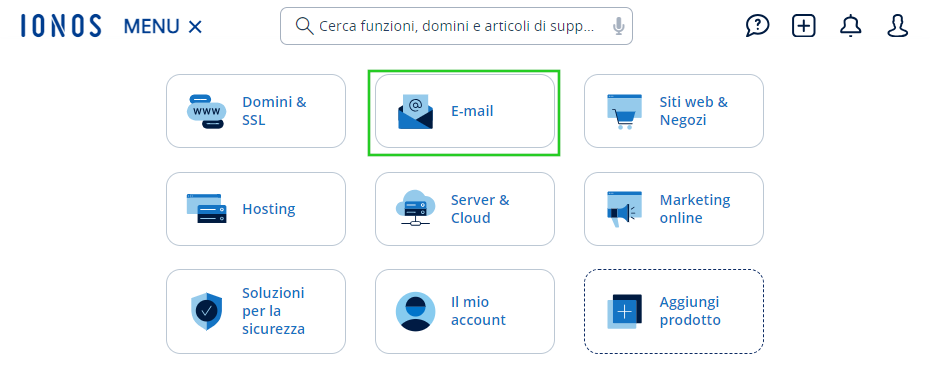
- Si apre la pagina Indirizzi e-mail.
- Nella tabella con gli indirizzi e-mail, sotto la colonna Assistente e-mail IA fai clic sul segno più corrispondente all’indirizzo e-mail desiderato.
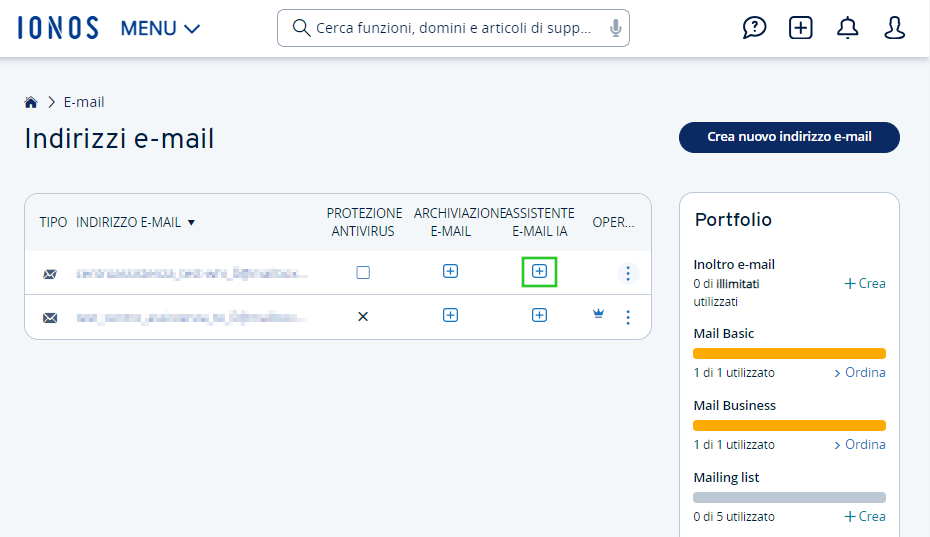
- Nella pagina che si apre, barra la casella Ho letto e accettato i Termini e condizioni generali (incl. l’informativa sul diritto di recesso). Quindi clicca su Ordina ora.
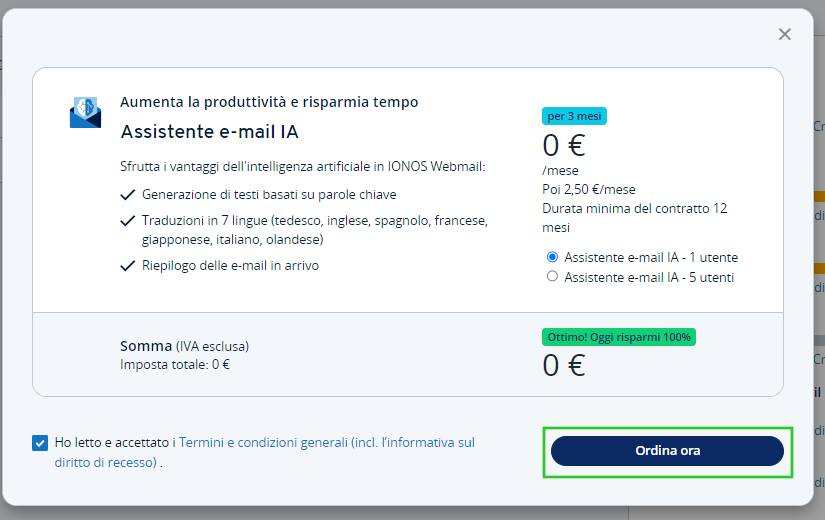
L’Assistente e-mail IA viene configurato.
Attivare l’Assistente e-mail IA
Dopo aver ordinato l’Assistente e-mail IA, dovrai attivarlo per l’indirizzo e-mail desiderato. Per farlo, segui le istruzioni qui riportate:
- Accedi al tuo account IONOS.
- Nella barra del titolo, fai clic su Menu > E-mail.
- Opzionale: se disponi di più contratti, seleziona quello desiderato.
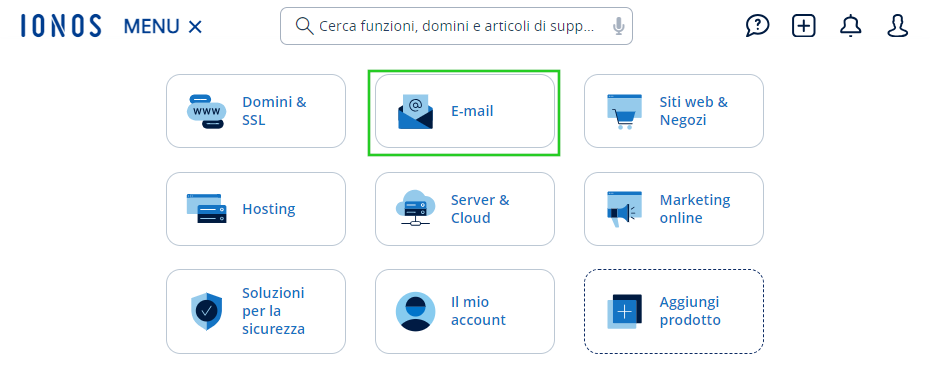
- Si apre la pagina Indirizzi e-mail.
- Seleziona l’indirizzo e-mail per cui desideri attivare l’Assistente e-mail IA. Si apre una nuova pagina.
- Seleziona Assistente e-mail IA.
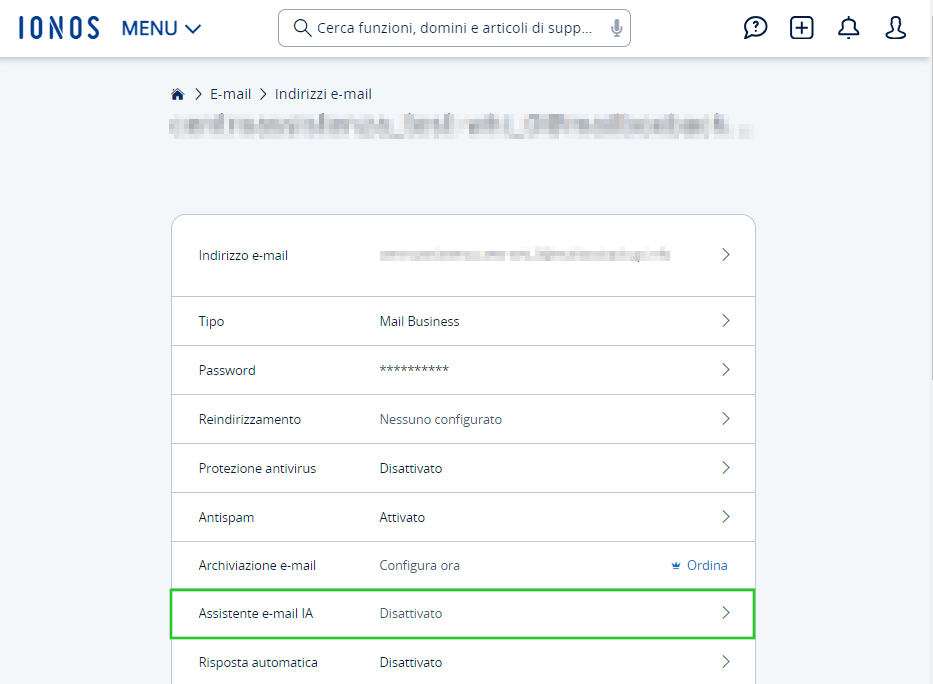
- Nella finestra che si apre, sposta il cursore verso destra per attivare l’Assistente e-mail IA.
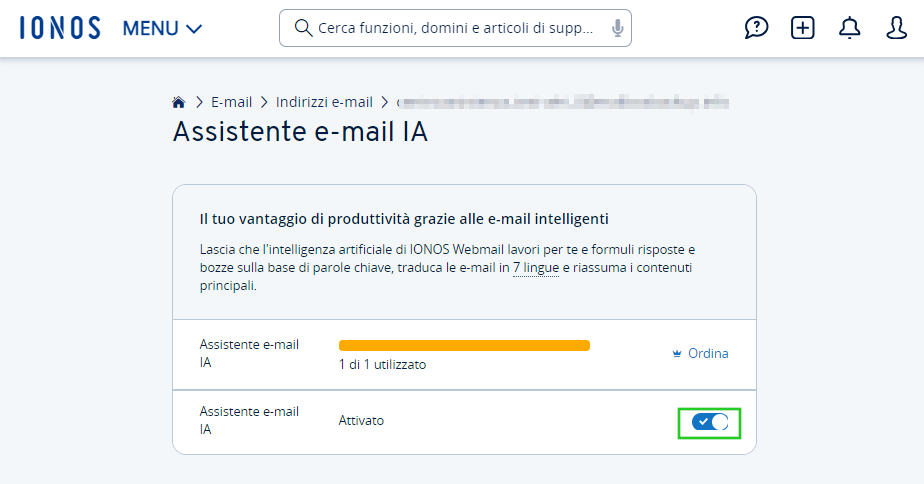
Ora puoi utilizzare l’Assistente e-mail IA nella tua Webmail.
Importante
Se desideri disattivare la funzione Assistente e-mail IA, leggi qui:
Disattivare l’Assistente e-mail IA su Webmail
Ulteriori informazioni:
Nei seguenti articoli trovi informazioni utili sull’Assistente e-mail IA:
Creare testi con l’Assistente e-mail IA su Webmail
Tradurre testi con l’Assistente e-mail IA su Webmail
Riassumere testi con l’Assistente e-mail IA
Rielaborare testi con l’Assistente e-mail IA